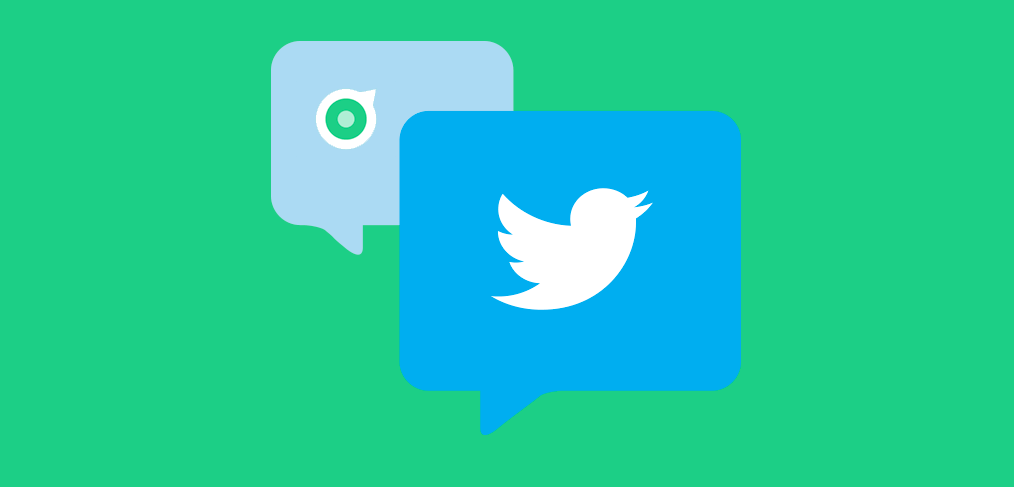
Twitter sigue mejorando su plataforma para ofrecer más soluciones a empresas. Hoy os quiero hablar de Dashboard, una nueva herramienta que la red social habilitó para facilitar la gestión de cuentas en Twitter. Después de usarla unos días entiendo que esta herramienta sustituye a Tweetdeck.
¿Qué es Dashboard de Twitter?
Es una herramienta que nos permite gestionar de forma profesional nuestras cuentas de Twitter. Además nos permite configurar el tema de atención al cliente para ofrecer un mejor servicio.
¿Cómo activar Dashboard de Twitter?
Antes de hacerte un repaso de Dashboard me gustaría comentarte lo fácil que es activar esta herramienta.
- Entra en https://dashboard.twitter.com
- Haz clic en el botón Try Twitter Dashboard
- Descarga la aplicación móvil de Dashboard (sólo para iPhone)
Luego te iré comentando todas las cosas que puedes ir configurando. Mi intención es que al terminar de leer el artículo dejes todo configurado y funcionando.
¿Qué incluye Dashboard de Twitter?
A continuación te haré un repaso de todo lo que incluye Dashboard de Twitter para que puedas iniciar a configurar tu cuenta con esta herramienta.
1. Funcionalidades para gestionar como un PRO la atención al cliente de tu cuenta de Twitter
Con la herramienta de Dashboard podrás:
- Marcar que la cuenta de Twitter ofrece atención al cliente
- Agregar un horario de atención al cliente
- Programar un mensaje de bienvenida para los usuarios que nos escriben a través de mensajes directos. El editor de texto del mensaje de bienvenida no dejará escribir acentos, te recomiendo escribir el texto en otro lado y copiarlo aquí.
- Marcar que quieres recibir mensajes privados de cualquier persona (esto también se puede activar desde la configuración habitual de Twitter).
Para configurar estas opciones puedes hacer clic en tu logotipo y seleccionar “Settings” o simplemente entrar a través del siguiente enlace:
Te muestro un ejemplo de cómo lo tengo configurado para el perfil de Twitter de mi academia.
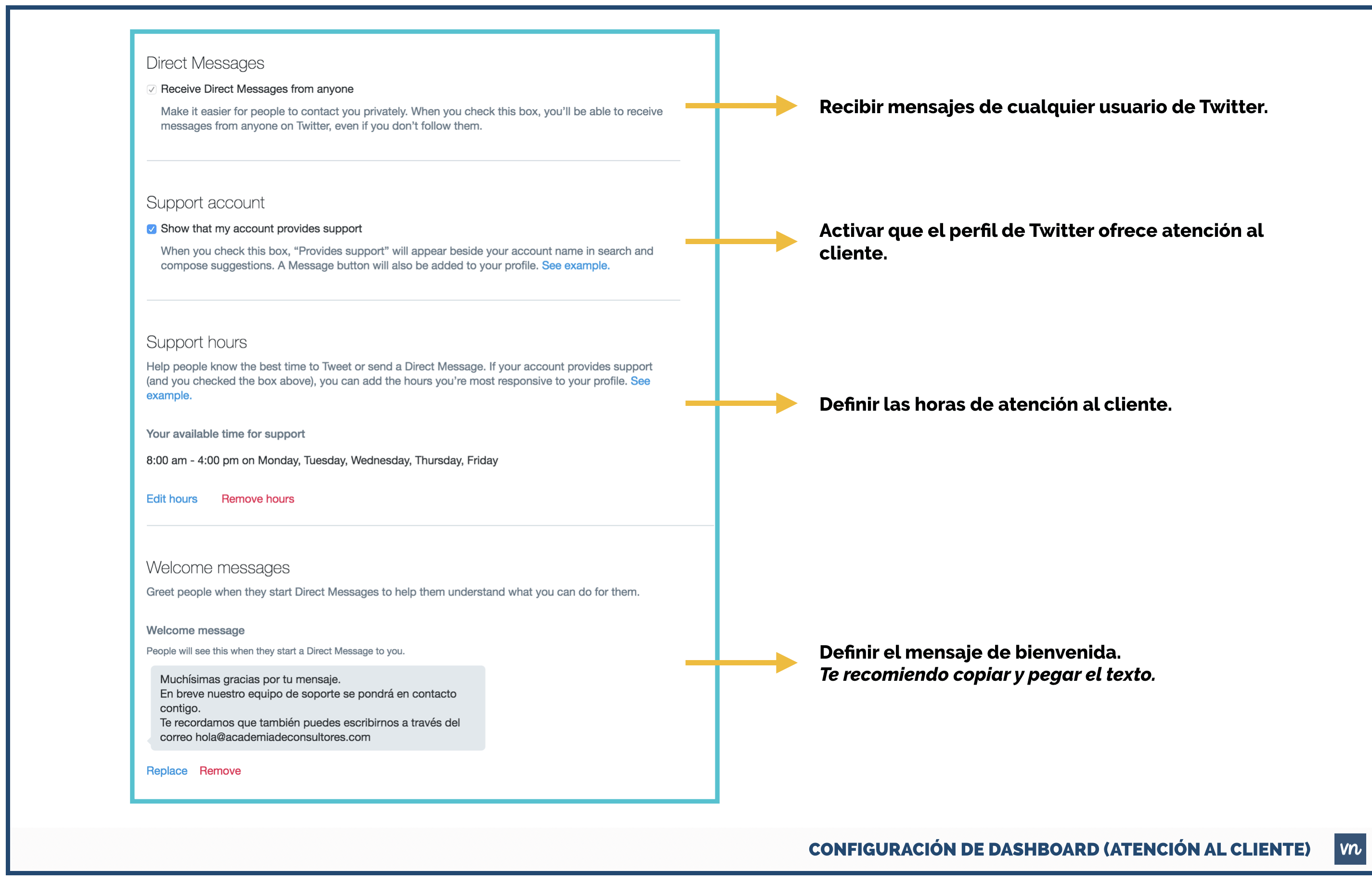
Cuando termines de configurar la atención al cliente puedes ir a tu perfil para comprobar que se activó el horario que dejaste marcado.

2. Un panel de analítica con métricas relevantes
A través de este panel podrás ver las métricas de la última semana o de los últimos 30 y 90 días. Las métricas que te ofrecerá Twitter son las siguientes:
- Total de tweets
- Los tweets que incluyen media
- El total de replies
- Las menciones recibidas por día
- Los nuevos seguidores
- Las visitas al perfil por día
- Las impresiones de los tweets por día
- Una tabla con los resultados de cada tweet (impresiones, replies, RTs y me gusta)
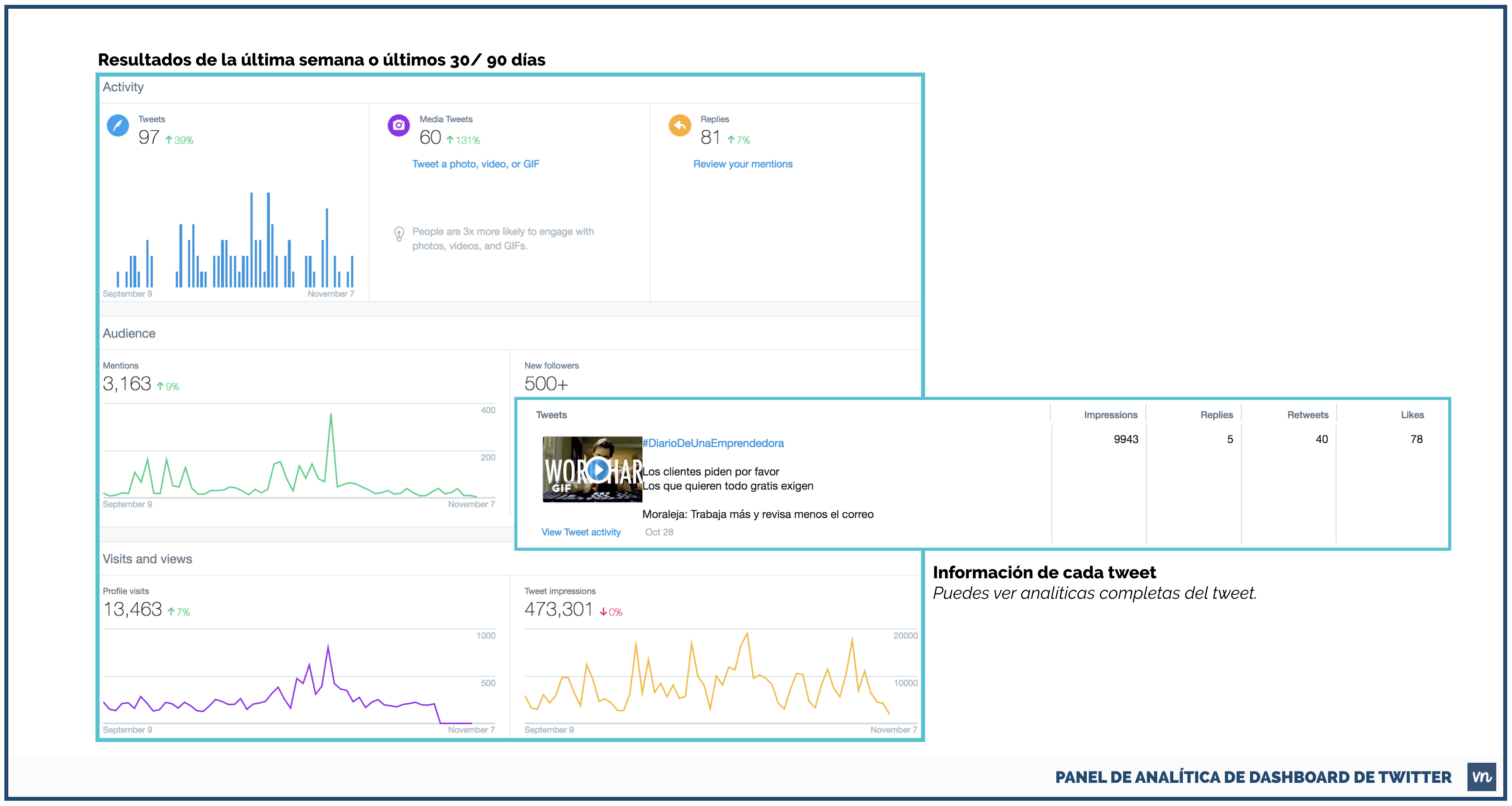
3. Publicación y programación de tweets
En el apartado de “Create” podemos publicar y programar nuestros tweets. Además, Twitter nos muestra un calendario para ir agregando tweets de una forma visual.
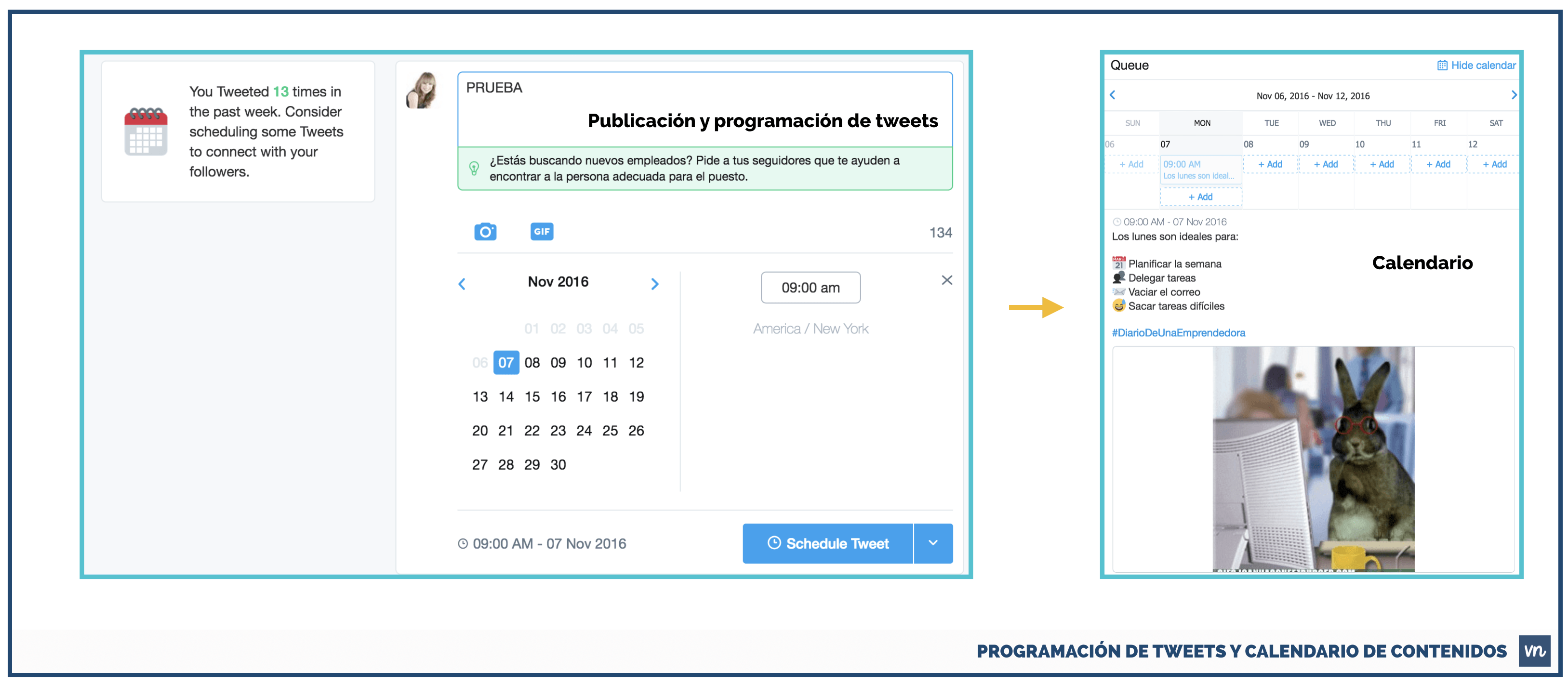
4. La home donde tienes un resumen de todo
En la página de inicio de Dashboard podrás tener a mano todos los feeds y las alertas de nuevos mensajes privados y notificaciones. También podrás responder fácilmente a cada tweet recibido.
Te recomiendo configurar diferentes feeds. Puedes decirle a la herramienta que un feed incluya vilmanunez.com pero que excluya Vilma Núñez. Es muy útil para la monitorización en redes sociales. Yo tengo dos configurados, la palabra clave Vilma Núñez y el enlace vilmanunez.com. Con esto último puedo ver las personas que comparten mis artículos y puedo agradecer inclusive a algunos de ellos.
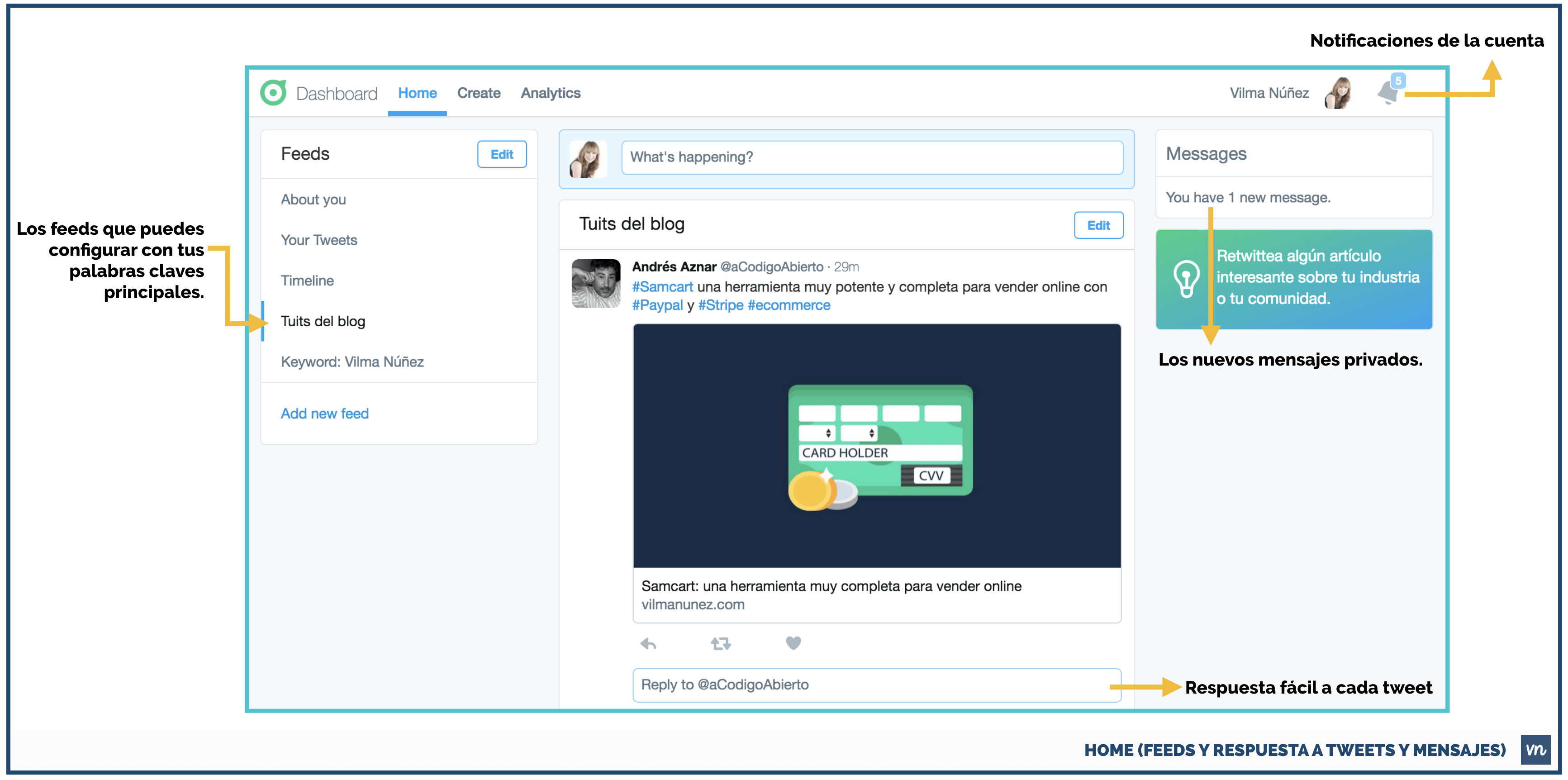
5. La aplicación del móvil
Con la aplicación del móvil podrás gestionar tu Dashboard de igual forma que en el escritorio. Lo mejor es que te dejará programar tweets, y esto para mí es muy útil porque con mis viajes el dispositivo que más uso es el móvil.

Conclusiones y mejores prácticas para el Dashboard de Twitter
- Dashboard viene a sustituir herramientas de gestión como Tweetdeck y Hootsuite. La diferencia es que aquí puedes gestionar cada cuenta de forma individual. A las agencias no les encajará, pero a las empresas o profesionales sí.
- Es importante configurar bien los feeds para no limitarnos con nuestras menciones y ver qué dicen de nosotros cuando no nos mencionan.
- Me parece una herramienta muy potente de Twitter. Yo dejaré de usar twitter.com porque aquí tengo todo más claro y fácil.
- Dashboard hará que la atención al cliente sea algo fácil y efectivo. Esto viene a competir un poco con Facebook.
- Creo que debes intentar utilizar Dashboard, siempre recomiendo que gestiones tus redes sociales con las herramientas oficiales de cada red social.
- Con Dashboard podremos monitorizar nuestra marca a través de los feeds. Podemos tener feeds individuales de cada palabra clave o uno general con varias palabras.
- Intenta sustituir la aplicación oficial de Twitter por Dashboard para acceder a más funcionalidades.
Espero que este artículo te ayude a gestionar mejor tu cuenta de Twitter o la de tu empresa.

Suscríbete y recibe en tu mail:
500 ideas para crear posts que llevarán tu blog a otro nivel. Suscríbete y recíbela en tu correo.
500 ideas para crear posts que llevarán tu blog a otro nivel. Suscríbete y recíbela en tu correo.








Compartir en: